Oblog(ASP博客系统源码) 博客教程
时间:2020-07-25 13:34:42 作者:无名 浏览量:50
oblog是一款个人博客程序基于ASP语言开发,功能强大是非常漂亮的博客程序,喜欢的就来下载使用吧!

Oblog 4.6 新增功能说明:
用户blog页面生成静态化shtml文件.以减轻数据库的压力;重新设计用户管理后台,全部div+css控制,可更换skin,读取页面更快速.并可兼容智能手机及pda等掌上设备(在treo600等智能手机上验证通过)。
增加了相册,短信,好友等用户实用功能;增加了博客之星,同城博客,用户摸板推荐,用户blog页面广告等系统实用功能。
增加了多域名支持,用户统计防刷,系统日志无级分类,用户上传空间单独定义等系统设置选项;优化了数据库结构,并修正了一些bug;其他新增功能很多,不一一列出,因静态化以后,对用户操作的改动很大,需要一段时间去适应,请站长对用户耐心引导。
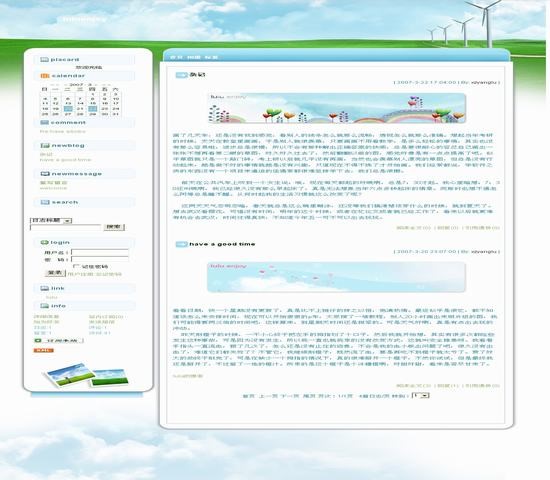
Oblog(ASP博客系统源码) 博客教程图2
Oblog博客教程:
模板设置的子功能菜单:
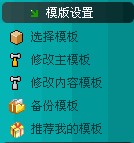
Oblog(ASP博客系统源码) 博客教程图3
选择模板子功能菜单
点击后跳出界面,最上面有:选择默认模板 >> 你当前选择的模板是; 接下来就点击“无图片预览”,对目前系统提供的37个模板进行“预览”,选择一款比较适合自己的模板,然后点击模板名称的旁边的小空白圆圈,最后点击保存选择(将覆盖选中的模板);这样就可以轻松选择模板了,如果不满足初选,重复上述操作即可,更换新模板。
修改主模板子功能菜单
点击后跳出界面,可以对模板进行标记修改;在修改主模板的界面,有三个提交小按钮,分别是“设计”,“预览”,“源码”。如果想要直接对标记进行增减或替换,在“设计”进行,然后通过“预览”是否满意;标记就在界面最下面的“主模板标记说明”(共计15个);而“源码”界面一般都是对外来代码(非标记)的增减或替换)。达到自己的理想效果后,最后可点击“保存修改”即可。
修改内容模板子功能菜单
点击后跳出界面,可以对日志内容进行标记修改。标记就在界面最下面的“副模板标记说明”(共计10个)。操作过程同上一个菜单。主模板与内容模板的区别在于,前者是博客的总体布局,后者是日志的整体布局。
备份模板子功能菜单
使用此功能,误操作以后可以随时恢复。强烈建议修改或者更换模板前先备份模板,这样可以就等于给自己操作失误后吃“后悔药”。
推荐我的模板子功能菜单
这个功能要求就比较高了,草根一族能够自行设计模板,并用达到简洁与漂亮,可以推荐给管理员,可以放在系统模板里,和更多的分享。
模板设置菜单的掌握操作,这是博客的一个门面。作为刚上手的草根们,还是暂时使用系统模板,等到时间长了,学会了自行修改,再来设计自己喜欢的模板,因此模板的选择也蛮重要的,即使日志内容质量高,如果选择了差模板或者修改得面目全非的话,肯定会流失很多人的交流,选择模板后,就是要往里面填充日志内容;切记,不能盲目地去尝试修改原有的模板,尤其是代码或标记并不很熟悉的前提下,否则这样会挫伤草根的积极性。
oblog 4.6 绿色极速版
- 软件性质:国产软件
- 授权方式:免费版
- 软件语言:简体中文
- 软件大小:6356 KB
- 下载次数:1499 次
- 更新时间:2020/7/24 11:43:00
- 运行平台:WinXP,Win7...
- 软件描述:oblog(ASP博客系统源码) 4.6 绿色极速版 更新说明:1、完美绿化版,... [立即下载]
电脑软件教程排行
- 怎么将网易云音乐缓存转换为MP3文件?
- 比特精灵下载BT种子BT电影教程
- 微软VC运行库合集下载安装教程
- 土豆聊天软件Potato Chat中文设置教程
- 怎么注册Potato Chat?土豆聊天注册账号教程...
- 浮云音频降噪软件对MP3降噪处理教程
- 英雄联盟官方助手登陆失败问题解决方法
- 蜜蜂剪辑添加视频特效教程
- 比特彗星下载BT种子电影教程
- 好图看看安装与卸载
最新电脑软件教程
- 迅雷看看播放器功能介绍及安装教程
- 魔法桌面主题功能特色介绍及安装教程
- CAD快速看图设置默认打开程序以及修改标签颜...
- 搜狗音乐盒设置边听边下载教程
- 快准牌电脑发软件官方版安装使用
- 酷狗游戏盒官方版安装使用技巧
- 超级老板键安装使用详细教程
- 超级SEO之新浪长微博功能操作教程
- 变速齿轮(加速齿轮)安装使用
- 百度影音播放器使用技巧
软件教程分类
更多常用电脑软件
更多同类软件专题





